Catatan
Akses ke halaman ini memerlukan otorisasi. Anda dapat mencoba masuk atau mengubah direktori.
Akses ke halaman ini memerlukan otorisasi. Anda dapat mencoba mengubah direktori.
Anda dapat bekerja dengan data Anda bahkan saat Anda tidak memiliki akses internet dengan menggunakan aplikasi dalam mode offline. Aplikasi seluler memberikan pengalaman offline yang kaya yang memungkinkan Anda bekerja dengan perintah seperti membuat, membaca, memperbarui, dan menghapus, sehingga Anda selalu tetap produktif. Setelah Anda kembali online, perubahan disinkronkan dengan aplikasi Anda di Microsoft Dataverse lingkungan.
Jika Anda sedang mengerjakan rekaman dan kehilangan koneksi jaringan, setiap pembaruan yang dilakukan pada rekaman disimpan dalam mode offline dan akan disinkronkan ke aplikasi setelah Anda kembali online. Saat rekaman disinkronkan dengan aplikasi, rekaman menggunakan filter, yang ditambahkan pada tabel di profil offline, untuk ketersediaan dalam mode offline.
Mengunduh pembaruan untuk bekerja dalam mode offline
Saat admin mengaktifkan mode klasik offline seluler, Anda akan diminta untuk mendownload update offline. Setelah mengunduh pembaruan, Anda dapat mulai menggunakan aplikasi di perangkat seluler Anda dalam mode offline.
Saat Anda melihat kotak dialog yang meminta Anda mengunduh pembaruan untuk bekerja secara offline, pilih Unduh.
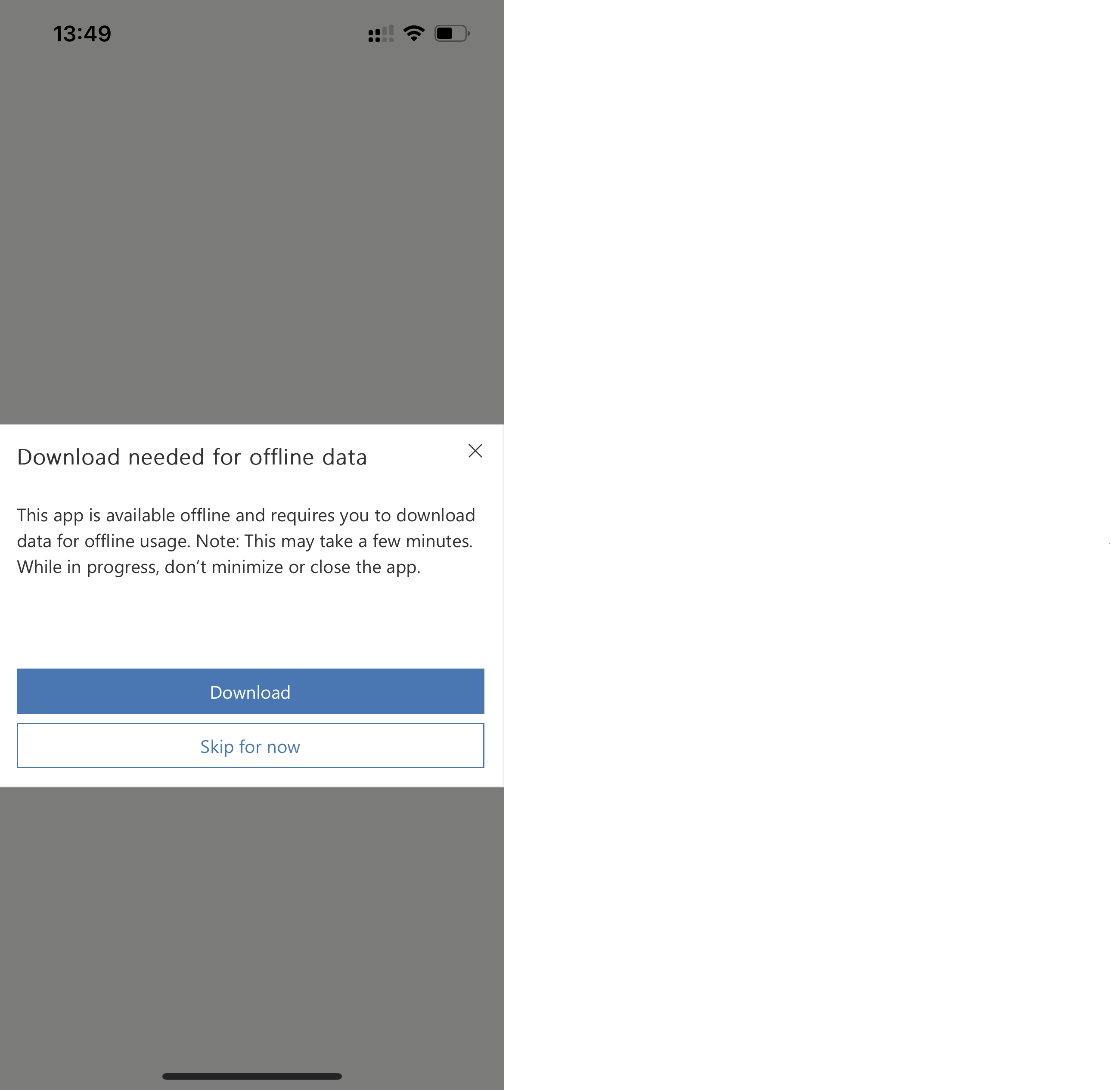
Data offline akan mulai diunduh saat Anda terus menggunakan aplikasi. Data diunduh saat aplikasi aktif, jadi jaga agar ponsel Anda tidak terkunci dengan aplikasi terlihat hingga unduhan awal selesai. Data dapat diunduh di latar belakang tergantung pada platform yang Anda gunakan.
Unduh data offline nanti
Jika Anda tidak ingin mengunduh data offline dan memilih Lewati untuk saat ini, Anda tidak dapat menggunakan aplikasi dalam mode offline hingga mengunduh pembaruan secara manual.
Di layar, pilih ikon sinkronisasi offline (globe).
Pada halaman Status Perangkat , pilih Unduh pembaruan offline.
Pengunduhan dimulai, dan status berubah menjadi Inisialisasi.
Ketika pengunduhan data offline selesai, Anda mendapatkan pemberitahuan bahwa Anda dapat mulai bekerja dalam mode offline.
Lihat apakah offline mode tersedia
Bila pembaruan offline selesai, Anda dapat memeriksa untuk melihat apakah mode offline tersedia. Di layar beranda, pilih ikon sinkronisasi offline (globe) dan periksa halaman Status Perangkat.
Bekerja dalam mode offline
Setelah unduhan offline selesai, Anda dapat menggunakan aplikasi seluler dalam mode offline.
Jika Anda tidak memiliki konektivitas, Anda secara otomatis memiliki akses ke data yang diunduh sehingga Anda dapat terus bekerja saat bepergian. Data secara otomatis disinkronkan dengan server segera setelah konektivitas dipulihkan.
Bila Anda memiliki konektivitas intermiten, sebaiknya beralih ke mode offline. Selama mode offline diaktifkan, pembaruan yang Anda buat di perangkat Anda tidak disinkronkan dengan server dan Anda dapat terus bekerja dengan data lokal di perangkat Anda. Untuk mendorong perubahan yang dibuat ke server dan menyegarkan data lokal Anda, nonaktifkan sakelar Bekerja dalam mode offline.
Untuk bekerja dalam mode offline, selesaikan langkah-langkah berikut:
Di layar, pilih ikon sinkronisasi offline (globe).
Aktifkan sakelar Bekerja dalam mode offline.